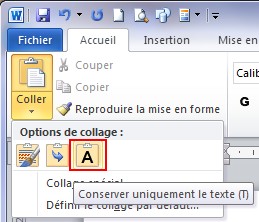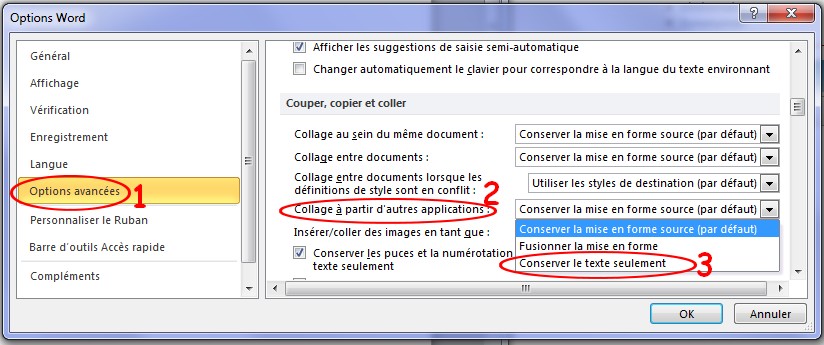-
Vous avez
encadré un paragraphe en cliquant sur l'outil Bordure. Mais cet encadrement prend toute la
largeur de la page. Comment réduire cet encadrement ?
Réponse :
Placer le curseur dans le paragraphe encadré.
- Pour les versions de Word,
antérieures à Word 2007
Utiliser la commande : Format, Paragraphe. Saisir la même
distance de retrait de
paragraphe à gauche et à droite. Valider en cliquant sur OK ou en
appuyant sur la touche Entrée
- Pour les versions
Word 2007 et Word 2010.
Cliquer sur l'onglet Mise en
Page. Parmi les outils affichés observer l'encadré
Retrait affiché sur la
barre d'outils, saisir la même valeur de retrait A
gauche et A droite
(exprimée en cm par défaut).
Note : plus rapidement, on peut déplacer les curseurs de Retrait
à gauche et Retrait à
droite, sur la règle, à l'aide de la souris. Voir la fiche :
http://bricabracinfo.fr/Telechargt/encadrements_w10.pdf
- Comment sélectionner l'une des imprimantes
connectées à mon ordinateur ?
Réponse :
Utiliser la commande : Fichier, Imprimer.
- Pour les versions de Word,
antérieures à Word 2003
Cliquer sur la tête de flèche située à gauche de la zone de
texte Nom: pour dérouler la liste des imprimantes
disponibles. Cliquer sur le nom de l'imprimante souhaitée.
- Pour les versions
Word 2007 et Word 2010.
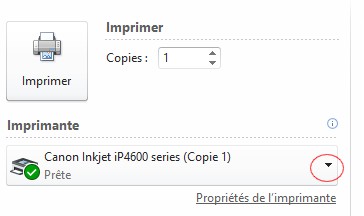
Dans la boite de dialogue affichée cliquer sur la tête de flèche
située à droite de l'imprimante affichée par défaut pour dérouler
la liste des imprimantes disponibles.
Sélectionner l'imprimante de votre choix.
(Cliquer sur l'icône Imprimer en haut de la fenêtre, à gauche,
pour imprimer).
- Comment répéter
la dernière action effectuée, sans être obligé(e) de recommencer la
manipulation ?
Réponse :
Appuyer sur la touche F4.
- Comment afficher
un mot en majuscules alors qu'il a été saisi en minuscules, sans
être obligé(e) d'effacer ce mot et de le retaper ?
Réponse :
Sélectionner ce mot et appuyer simultanément sur les touches Shift
(Majuscule temporaire) et sur la touche F3.
- Comment insérer
un espace insécable ? (Cet espace est utile pour éviter la
coupure d'un ensemble de mots lors du passage à la ligne)
Réponse :
Appuyer simultanément sur les touches Ctrl + Shift (Maj
Temp) + Espace .
- Comment insérer
un trait d'union insécable ? (Cet espace est utile pour
éviter la coupure d'un mot composé lors du passage à la ligne)
Réponse :
Utiliser la combinaison de touches Ctrl + _ (touche 8)
- Lorsque je veux insérer du texte, le texte tapé
remplace le texte existant. Que se passe-t-il ?
Réponse :
Ce désagrément ne se produit plus à partir de la version Word 2007.
Cela signifie que vous travaillez en mode Refrappe. Désactivez
ce dernier en double-cliquant sur RFP dans la barre d'état.
- Lorsque les caractères non imprimables sont
affichés à l'écran, à chaque fois que j'appuie sur la touche
Entrée le signe ¶ apparaît. Comment s'appelle ce signe ?
Quelle est son origine ?
Réponse :
C'est un caractère invisible à l'impression qui matérialise le retour
à la ligne forcé. Ce signe était couramment utilisé en typographie
pour attirer l'attention du lecteur sur un point particulier. Il est
appelé Marque de paragraphe, on l'appelait autrefois Pied
de mouche.
- Je voudrais obliger Word à changer de ligne
sans pour autant créer un nouveau paragraphe. Est-ce possible ?
Réponse :
Bien sur. Appuyez sur la touche Shift (ou Majuscule
temporaire) en même temps que vous appuyez sur la touche Entrée.
Word crée un retour à la ligne forcé sans créer un nouveau paragraphe.
- Dans Word 2007 et Word 2010, les espaces entre
les lignes sont trop importants. Je souhaiterais les diminuer.
Comment procéder ?
Réponse :
Par défaut dans  Word
2007 et Word 2010, un espacement de 10 pt est programmé pour chaque
paragraphe. Pour le diminuer ou le supprimer cliquer sur l'onglet Mise en Page.
Word
2007 et Word 2010, un espacement de 10 pt est programmé pour chaque
paragraphe. Pour le diminuer ou le supprimer cliquer sur l'onglet Mise en Page.
Parmi les outils affichés observer l'encadré Espacement
affiché sur la barre d'outils. Modifier la valeur Après
(exprimée en pt par défaut).
- Comment coller du texte dans Word sans
pour autant coller la mise en forme du texte d'origine
(texte issu d'une autre application comme un PDF) ?
Réponse :
- Copier le texte dans le document d'origine, activer le document Word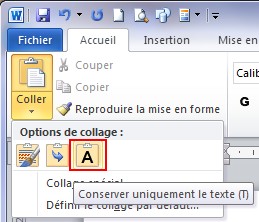
- Vérifier que la mise en forme du texte dans le document Word est
conforme au souhait de la mise en forme du texte collé.
- Placer le pointeur de la souris à l'endroit où doit être collé le
texte copié.
- Activer la commande Collage Spécial et sélectionner Texte
sans mise en forme.
Pour les versions Word 2007 et Word 2010.
suggestion 1 : Cliquer sur la tête de flèche basse en dessous
de l'outil Coller,
cliquer sur le troisième bouton : Conserver
uniquement le texte
suggestion 2 : Activer la
commande : Fichier, Options
puis Options avancées et
modifier les réglages. La touche Ctrl
V fonctionne alors pour tout texte copié
à coller sans mise en forme.
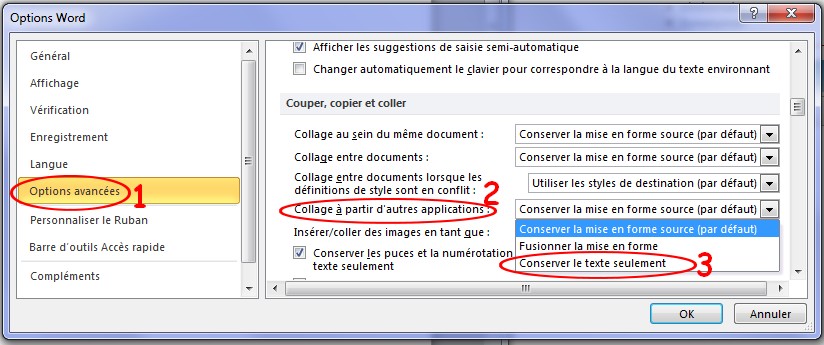

Mise à jour le 26/07/2016
 Bric à Brac informatique
Bric à Brac informatique 
 Bric à Brac informatique
Bric à Brac informatique 
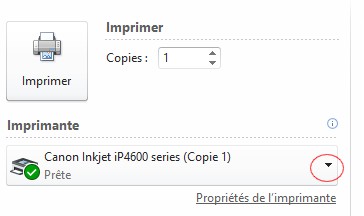
 Word
2007 et Word 2010, un espacement de 10 pt est programmé pour chaque
paragraphe. Pour le diminuer ou le supprimer cliquer sur l'onglet Mise en Page.
Word
2007 et Word 2010, un espacement de 10 pt est programmé pour chaque
paragraphe. Pour le diminuer ou le supprimer cliquer sur l'onglet Mise en Page.